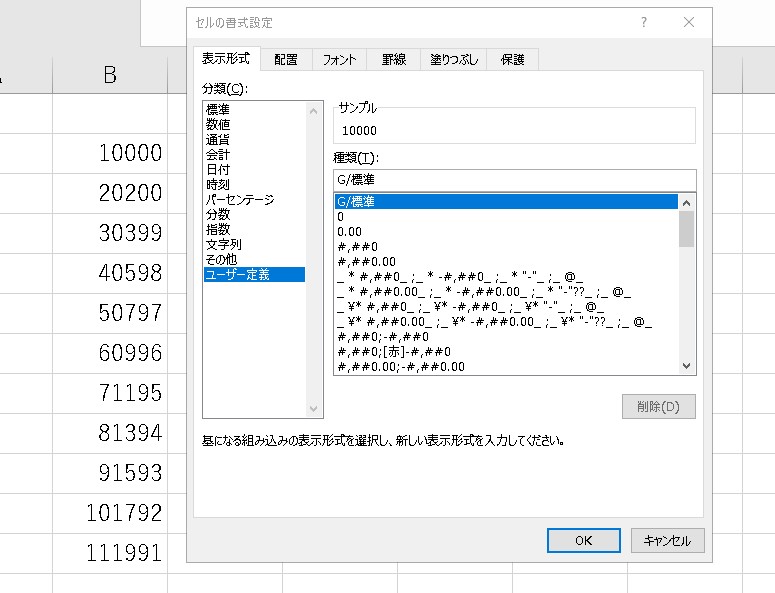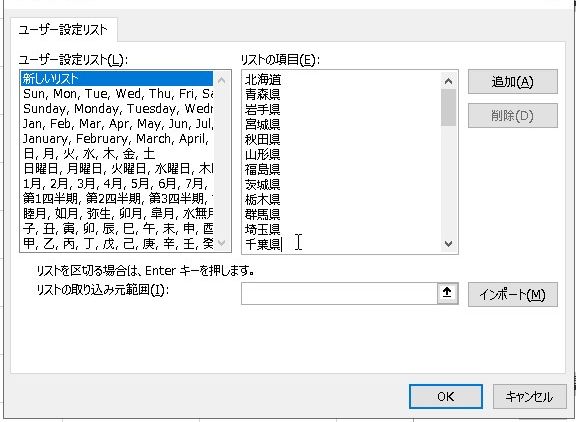Excelのユーザー定義を使うと、セルの数値や文字を入力するだけで、様々な表示結果に変換することができます!
- ユーザー定義
- ユーザー定義(初期)一覧
- G/標準
- 0
- 0.00
- # ,##0
- _ * #,##0_ ;_ * -#,##0_ ;_ * “-“_ ;_ @_
- _ * #,##0.00_ ;_ * -#,##0.00_ ;_ * “-“??_ ;_ @_
- _ ¥* #,##0_ ;_ ¥* -#,##0_ ;_ ¥* “-“_ ;_ @_
- _ ¥* #,##0.00_ ;_ ¥* -#,##0.00_ ;_ ¥* “-“??_ ;_ @_
- #,##0;-#,##0
- #,##0;[赤]-#,##0
- #,##0.00;-#,##0.00
- #,##0.00;[赤]-#,##0.00
- ¥#,##0;¥-#,##0
- ¥#,##0;[赤]¥-#,##0
- ¥#,##0.00;¥-#,##0.00
- ¥#,##0.00;[赤]¥-#,##0.00
- 0%
- 0.00%
- 0.00E+00
- 0.0E+0
- ?/?
- # ?/?
- # ??/??
- $#,##0_);($#,##0)
- $#,##0_);[赤]($#,##0)
- $#,##0.00_);($#,##0.00)
- $#,##0.00_);[赤]($#,##0.00)
- [$-ja-JP]ge.m.d
- [$-ja-JP]ggge”年”m”月”d”日”
- yyyy/m/d
- yyyy”年”m”月”d”日”
- yyyy”年”m”月”
- m”月”d”日”
- m/d/yy
- d-mmm-yy
- d-mmm
- h:mm AM/PM
- h:mm:ss AM/PM
- h:mm
- h:mm:ss
- h”時”mm”分”
- h”時”mm”分”ss”秒”
- yyyy/m/d h:mm
- mm:ss
- mm:ss.0
- @
- [h]:mm:ss
- yyyy”年”m”月”d”日”
- まとめ
ユーザー定義
セルの上で「Ctrl+1」を押すと、セルの書式設定ウィンドウが表示されます。
※セルを右クリック→セルの書式設定でも表示できますが、ショートカットキーの方が早いので覚えましょう!
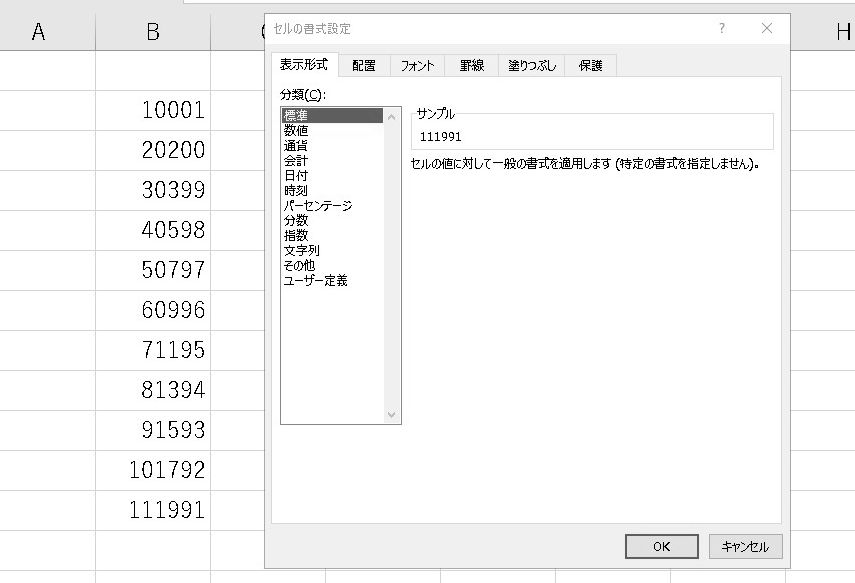
左側の「分類」から一番下が「ユーザー定義」という機能です。
セルの値を、様々な表示結果に変換することができます!

ユーザー定義(初期)一覧
G/標準
10000
0
10000
0.00
10000.00
# ,##0
10,000
_ * #,##0_ ;_ * -#,##0_ ;_ * “-“_ ;_ @_
10,000
_ * #,##0.00_ ;_ * -#,##0.00_ ;_ * “-“??_ ;_ @_
10,000.00
_ ¥* #,##0_ ;_ ¥* -#,##0_ ;_ ¥* “-“_ ;_ @_
¥10,000
_ ¥* #,##0.00_ ;_ ¥* -#,##0.00_ ;_ ¥* “-“??_ ;_ @_
¥10,000.00
#,##0;-#,##0
10,000
値がマイナスの場合に、マイナスが付きます。
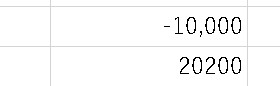
#,##0;[赤]-#,##0
10,000
※値がマイナスの場合に、赤色になります。
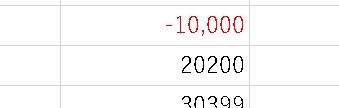
#,##0.00;-#,##0.00
#,##0.00;[赤]-#,##0.00
10,000.00
※値がマイナスの場合に、赤色になります。
¥#,##0;¥-#,##0
¥#,##0;[赤]¥-#,##0
※値がマイナスの場合に、赤色になります。
¥#,##0.00;¥-#,##0.00
¥#,##0.00;[赤]¥-#,##0.00
※値がマイナスの場合に、赤色になります。
0%
0.00%
0.00E+00
0.0E+0
?/?
# ?/?
# ??/??
$#,##0_);($#,##0)
$#,##0_);[赤]($#,##0)
※値がマイナスの場合に、赤色になります。
$#,##0.00_);($#,##0.00)
$#,##0.00_);[赤]($#,##0.00)
※値がマイナスの場合に、赤色になります。
[$-ja-JP]ge.m.d
S2.5.18
[$-ja-JP]ggge”年”m”月”d”日”
昭和2年5月18日
yyyy/m/d
1927/5/18
yyyy”年”m”月”d”日”
1927年5月18日
yyyy”年”m”月”
1927年5月
m”月”d”日”
5月18日
m/d/yy
5/18/27
d-mmm-yy
18-May-27
d-mmm
18-May
h:mm AM/PM
12:00 AM
h:mm:ss AM/PM
12:00:00 AM
h:mm
12:00
h:mm:ss
12:00:00
h”時”mm”分”
0時00分
h”時”mm”分”ss”秒”
0時00分00秒
yyyy/m/d h:mm
1927/5/18 0:00
mm:ss
00:00
mm:ss.0
00:00.0
@
10000 ※テキスト形式として扱われます。
[h]:mm:ss
240000:00:00
yyyy”年”m”月”d”日”
1927年5月18日
まとめ
途中、使ったこともないユーザー定義もありましたが、よく使うユーザー定義もありますので、ぜひご活用下さい!
ではまた(^o^)/